Nástroj Cesta v GIMP je výkonný prostriedok, ktorý ti umožňuje vytvárať presné cesty na kreslenie a úpravu tvojich obrázkov. Či už potrebuješ otvorené alebo uzavreté cesty, s týmto nástrojom dokážeš realizovať úchvatné dizajny. V tomto návode sa naučíš, ako efektívne používať nástroj cesta a naplno rozvinúť svoju kreativitu.
Hlavné poznatky
- Nástroj cesta ti umožňuje vytvárať rovné aj krivolaké cesty.
- Môžeš spravovať a pomenovávať cesty v palete ciest.
- Z ciest sa dajú jednoducho vytvárať výbery a masky vrstiev.
- Nástroj ponúka možnosť prekresliť cesty a prispôsobiť ich svojim potrebám.
Návod krok za krokom
Aby si mohol použiť nástroj cesta, najprv otvor GIMP a vyber svoj projekt. Aktivuj nástroj cesta kliknutím na príslušnú ikonu v paneli nástrojov alebo stlač klávesu B na klávesnici.
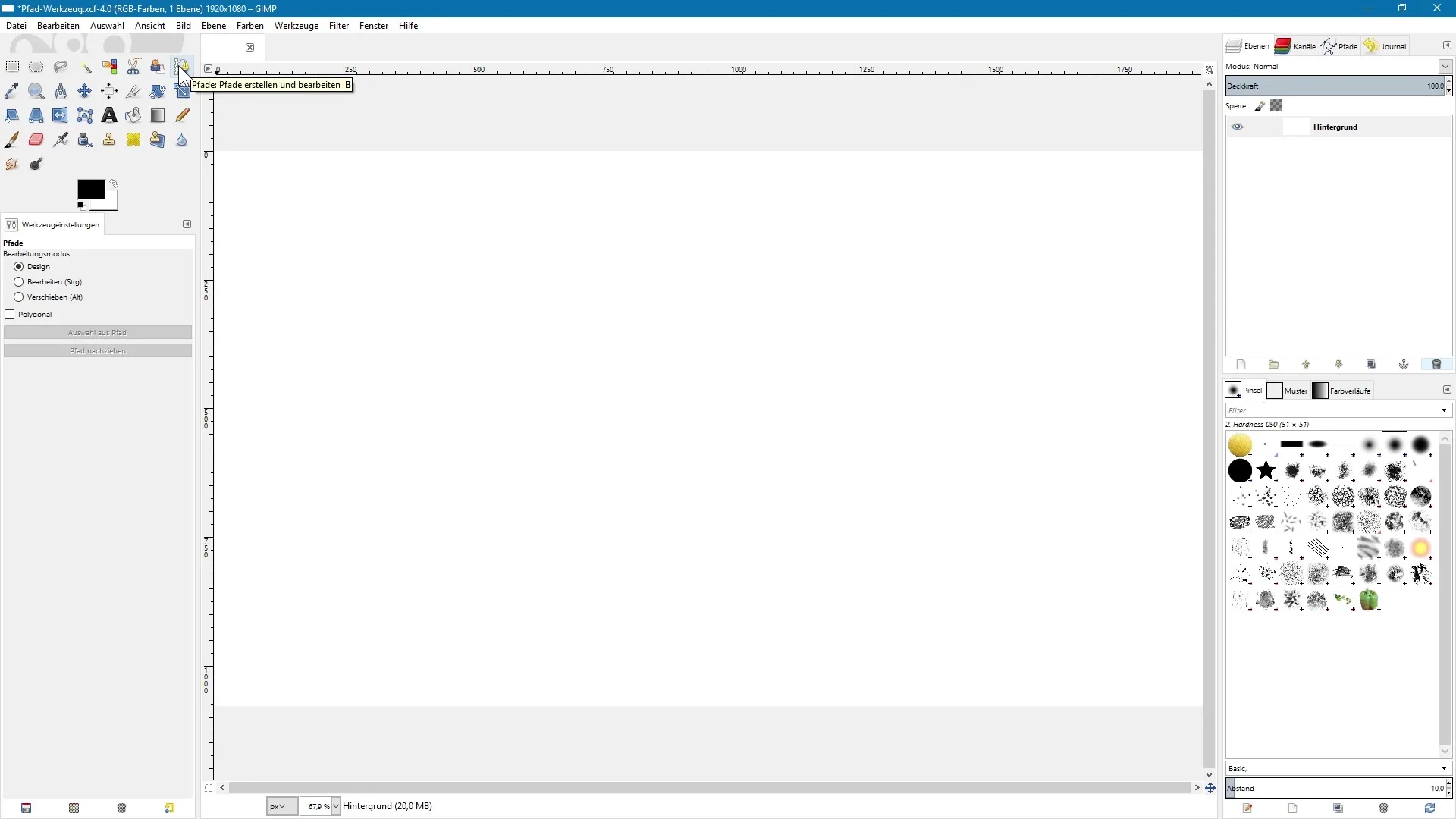
1. Nastavenie prvých kotevných bodov
Klikni do svojho dokumentu, aby si umiestnil prvý kotevný bod. Môžeš kliknúť na ľubovoľné miesto v obrázku, aby sa bod vložil. Ak teraz klikneš na inom mieste, medzi oboma bodmi sa nakreslí rovná čiara.
2. Vytvorenie uzavretých ciest
Chceš z otvorenej cesty vytvoriť uzavretú? Stlač a podrž kláves Ctrl (Strg) a znova klikni na prvý kotevný bod. Tým sa cesta uzavrie a čiara sa spojí do uzavreného tvaru.
3. Kreslenie kriviek
Aby si vytvoril krivky, podrž stlačené tlačidlo myši na mieste kotevného bodu a ťahaj. Objavia sa úchyty, ktoré ovplyvňujú zakrivenie čiary. Potom umiestni ďalší kotevný bod kliknutím a ťahaním.
4. Premenovanie ciest
Prejdi do palety ciest, aby si pomenoval novovytvorenú cestu. Dvojklikni na predvolený názov „Bez názvu“ a zadaj vhodný názov, napríklad „Uzavretá cesta“.
5. Vytvorenie otvorených ciest
Chceš vytvoriť novú otvorenú cestu? Klikni v palete ciest na ikonu papiera, aby si vygeneroval novú cestu. Teraz umiestni ďalšiu otvorenú cestu v obrázku.
6. Skryvanie a úprava ciest
Niekedy chceš svoje cesty skryť alebo ich neskôr znova zobraziť. V palete ciest môžeš kliknúť na ikonu oka, aby si ovládal viditeľnosť cesty. Potom klikni na jednu z čiar, aby si ju vybral a opätovne zobrazil.
7. Dodatočná úprava kotevných bodov
Existujúce kotevné body môžeš upravovať tak, že ich vyberieš aktívnym nástrojom cesta a potiahneš. Pre vytvorenie kriviek podrž stlačený kláves Ctrl a ťahaj úchyty.
8. Mazanie a pridávanie kotevných bodov
Ak chceš odstrániť kotevný bod, podrž stlačené klávesy Ctrl (Strg) a Shift a klikni na daný kotevný bod. Ak chceš pridať nový kotevný bod, presuň myš nad čiaru, kým sa neobjaví symbol plus, a klikni na miesto, kde chceš bod umiestniť.
9. Vytvorenie rohových ciest
Ak chceš vytvoriť rohovú cestu bez zaokrúhlení, aktivuj možnosť polygonálneho režimu v nastaveniach nástroja. Tak môžeš umiestniť kotevné body bez ich premien na krivky.
10. Vytváranie výberov a masiek vrstiev
Aby si z cesty vytvoril výber, v nastaveniach nástroja klikni na tlačidlo „Výber z cesty“. Uvidíš, že výber sleduje cestu, čo je viditeľné ako pohybujúce sa čiary („mravčeky“).
11. Obkreslenie cesty
S možnosťou „Obkresliť cestu“ môžeš nakresliť čiary pozdĺž tvojej cesty. Otvor menu a vyber hrúbku čiary a typ, napríklad súvislú alebo prerušovanú čiaru.
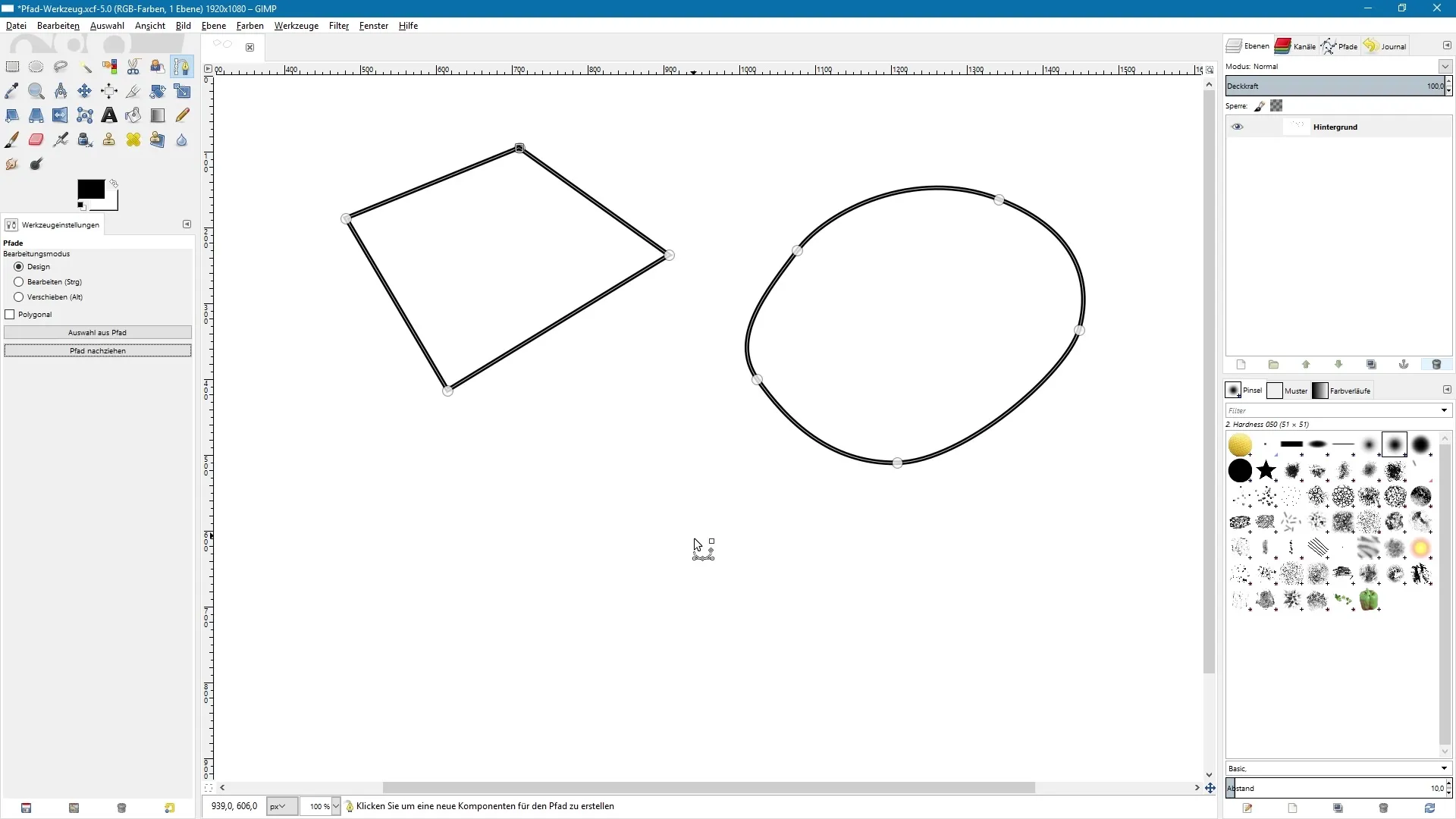
12. Vytvorenie jednoduchých ťahov pomocou malovacích nástrojov
Aby si cestu neobkreslil len jednou farbou, môžeš si vybrať aj malovací nástroj. Aktivuj dynamiku štetca, aby si pri ťahaní dosiahol efekt rôznych ťahov štetcom.
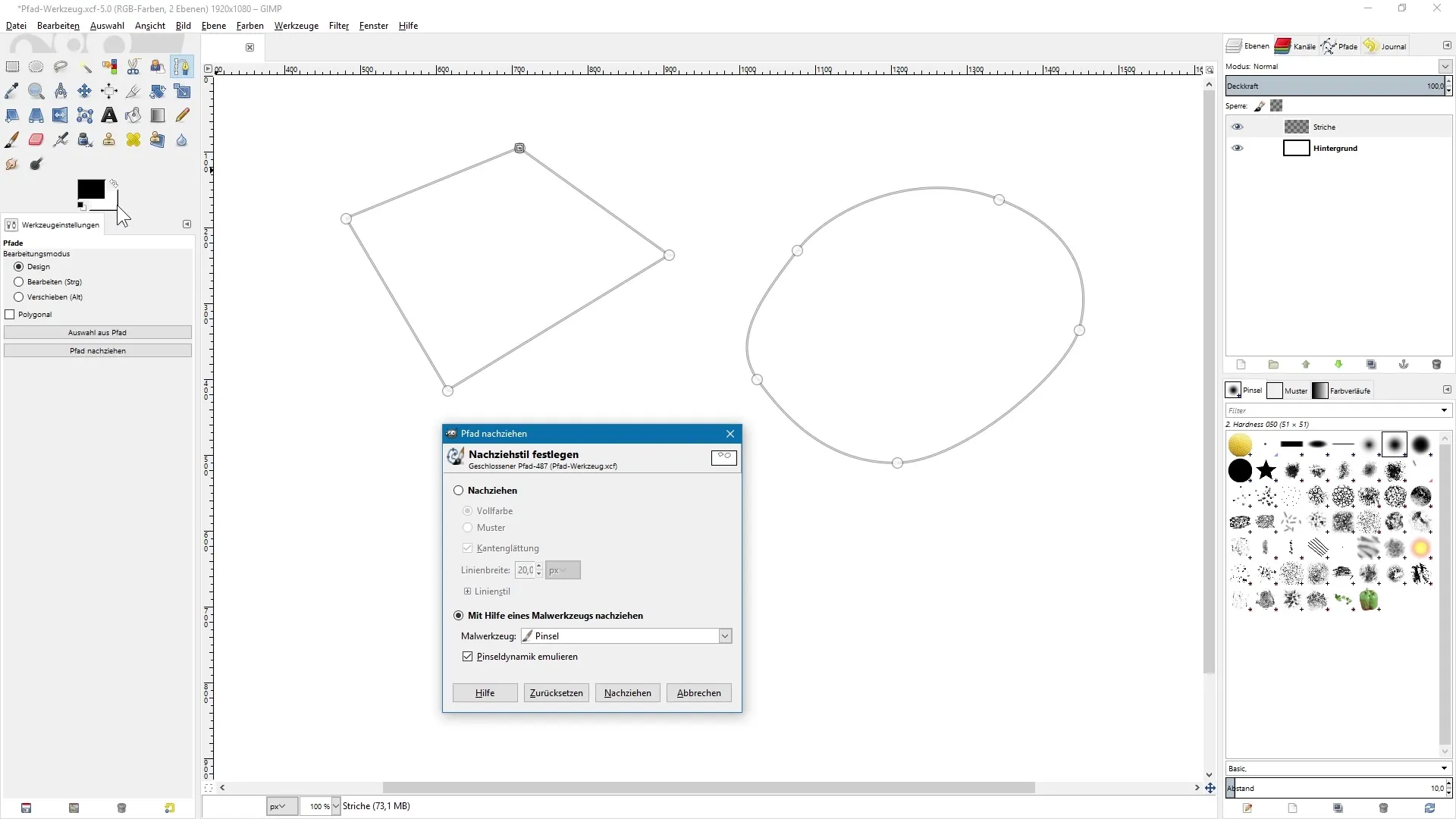
Zhrnutie – Nástroj cesty v GIMP: Podrobný návod na kreslenie ciest
S nástrojom cesty v GIMP máš k dispozícii množstvo možností. Môžeš vytvárať presné cesty, meniť ich názvy a podľa potreby ich prispôsobiť. Týmto spôsobom sa dajú jednoducho vytvárať výbery a masky, ktoré rozšíria tvoj pracovný proces. Okrem toho môžeš experimentovať s obkresľovaním ciest v rôznych štýloch čiar a dosiahnuť tak pôsobivé dizajny.
Často kladené otázky
Ako môžem aktivovať nástroj cesta?Nástroj cesta sa dá aktivovať ikonou v paneli nástrojov alebo klávesovou skratkou „B“.
Môžem vytvárať uzavreté aj otvorené cesty?Áno, môžeš kresliť uzavreté aj otvorené cesty podľa svojich potrieb v GIMP.
Ako môžem premenovať svoje cesty?Môžeš cestu vybrať v palete ciest, dvakrát na ňu kliknúť a zadať jej nový názov.
Môžem cesty neskôr upravovať?Áno, môžeš kedykoľvek upravovať a prispôsobovať kotevné body, typ čiár a krivky.
Ako vytvorím cesty z výberov?Aktivuj nástroj cesta, klikni v nastaveniach nástroja na „Výber z cesty“ a vygeneruje sa výber.


